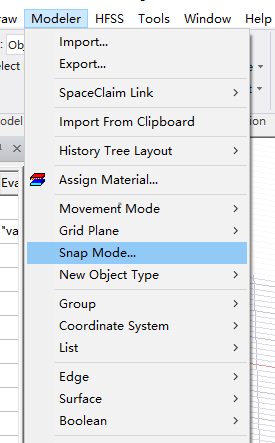HFSS建模操作 |
您所在的位置:网站首页 › 长方形螺旋图形怎么画 › HFSS建模操作 |
HFSS建模操作
|
物体建模是HFSS仿真设计工作的第一步,HFSS中提供了很多基本模型,比如圆形、长方形、椭圆、长方体、球体等,通过这些基本模型的几何变换和布尔操作可以生成设计者所需要的复杂的物体模型。 基本物体模型(Primitive):Primitive是HFSS中的基本结构单元;可以通过Draw下拉菜单中直接创建的模型(一维线性模型、二维平面模型和三维立体模型)。 创建Primitive的具体步骤和操作过程:首先通过Modeler>>Units设计物体模型的尺寸大小,然后弹出图2所示的对话框设计相对应的尺寸。  图1
图1
 图2
图2
然后创建长方体模型:1、通过工具栏的快捷方式;2、通过Draw>>Box创建。 点击后会弹出如图3所示的工作界面,在状态栏出现了初始位置顶点坐标设置栏,然后分别输入x,y,z的初始位置坐标为0,0,0。按下回车键确认坐标。  图3
图3
确认坐标后在状态栏会弹出如图4所示的长方体大小设置框,在dx和dy、dz分别输入长方体的大小。最后在设计工作区出现图4的目标长方体  图4
图4
 图5
通过状态栏输入模型的准确位置坐标和大小尺寸:
图5
通过状态栏输入模型的准确位置坐标和大小尺寸:
跟上述一样在设计工作区随便创建一个随意大小位置的长方体,然后在如图6所示的找到对应的模型  图6
图6
然后双击会弹出设置位置坐标和长方体尺寸的对话框,如图所示  图7
图7
圆弧形、圆面、圆锥和螺旋结构(Helix)、平面螺旋结构(Spiral)创建:  图8
图8
如图8所示,点击红色方形可以分别打开圆弧、圆形和圆锥体的创建模型,其中,圆弧通过三点确定,第三点时通过鼠标双击左键确认完成。 点击左侧历史树窗口,单击模型名称(图8中蓝色框对应) 可以弹出对应模型的基本属性对话框,在基本属性对话框可以修改模型名称、颜色及透明度等。 点击左侧历史树窗口,单击创建模型栏(图8中绿色对应)可以弹出对应模型的属性命令对话框,在该属性命令对话框中可以对模型位置、大小尺寸等进行修改。 创建螺旋结构(Helix):创建螺旋结构的操作需要选中一维模型或者二维模型后才能激活。选中一维线模型生成的是中空螺旋体,选中二维平面生成的是实心螺旋体。  图9
图9
如图 9所示,首先根据蓝色数字标号对螺旋结构进行建模,建模结束后会弹出Helix对话框,其中红色数字标记1表示螺旋的方向,2表示螺旋的高度,3表示螺旋的圈数,4则表示螺旋上升的减小/增大的半径;这个值大于零表示半径增大,反之,是负值则表示半径减小。 物体的材料属性:通过Tools>>Edit Liabrary>>Materials打开对话框图10  图10
编辑物体材料库:
添加新材料:
图10
编辑物体材料库:
添加新材料:
通过点击Add Materials打开添加材料库 编辑修改材料参数:点击需要修改的材料,然后通过点击View/Edit Materials对材料进行编辑更改。 各项同性材料: 相对介电常数相对磁导率电导率介质损耗正切磁损耗正切 图11
铁氧体材料:
磁饱和度朗德因子磁共振线宽
指定物体模型的材料:
使用建模时默认的材料:
图11
铁氧体材料:
磁饱和度朗德因子磁共振线宽
指定物体模型的材料:
使用建模时默认的材料:
 图12
查看和更改物体的材料:
图12
查看和更改物体的材料:
 图13
鼠标的移动模式和捕捉模式(Snap Mode):
图13
鼠标的移动模式和捕捉模式(Snap Mode):
平移Move、旋转移动Rotate、镜像移动Mirror 复制Primitive(Edit>>Duplicate):直线复制Along Line、坐标轴旋转复制Around Axis、镜像复制Mirror 改变Primitive的尺寸:Edit>>Arrange>>Offset;Edit>>Scale 以扫描方式创建物体:Draw>>Sweep 可以把指定的一维物体模型按照指定方向生成二维物体模型,把二维物体模型按照指定方向生成三维物体模型。 Primitive的布尔操作:合并操作(Unite)、相减操作(Subtract)、相交操作(Intersect)、分裂操作(Split)、Imprint HFSS的坐标系: 建模相关选项设置: |
【本文地址】